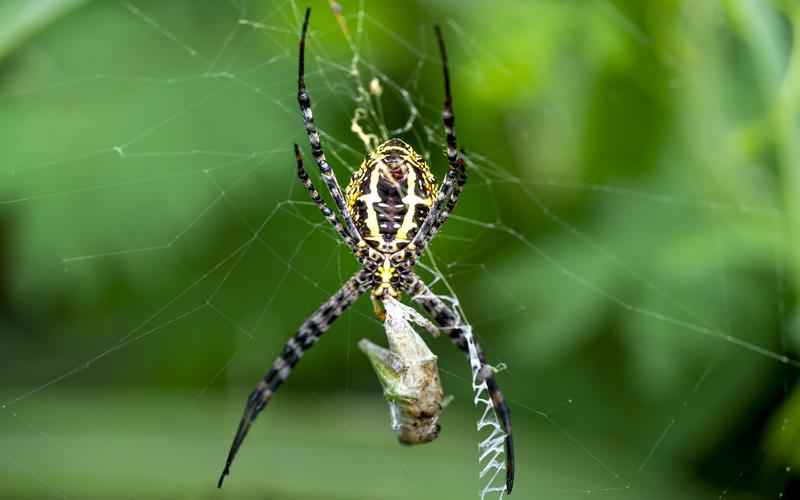腾达路由器怎么怎么重新设置
亲爱的朋友们,你是否曾因为复杂的路由器设置步骤而头疼不已?今天,就让我们一起解决这个问题,让你的网络生活更加顺畅。

让我们从长按路由器上的“恢复出厂设置”按钮开始。不要担心,这样做不会对你的路由器造成损害。当你看到这个按钮时,长按几秒钟,直到路由器恢复到出厂时的默认设置。这一步是为了让我们的路由器准备好接受新的配置。
接下来,打开电脑,连接上WiFi。这个时候,你可以打开常用的浏览器,比如Chrome、Firefox或者IE浏览器。
在浏览器里输入路由器的设置IP地址。这个地址一般在路由器的背面标签上可以找到。输入后,你将进入路由器的设置页面。
紧接着,输入你的用户名和密码。通常,新的路由器会有默认的用户名和密码,你可以在路由器说明书或者官方网站上找到这些信息。输入后点击“Enter”,顺利进入设置页面。
现在,你来到了一个叫做“设置向导”的地方。这里就像是路由器的“新手引导”,无论你是网络高手还是小白,都可以轻松操作。选择你的上网方式:PPPoE或者DHCP服务器。PPPoE通常用于宽带拨号上网,而DHCP则可以自动获取IP地址。根据你的网络环境和运营商的要求,选择适合的上网方式。
下一步,根据提示输入你的上网IP地址和密码。这些信息也应该由你的运营商提供。输入完毕后,点击保存或下一步。
然后,我们来到“无线设置”的部分。这里可以更改你的WiFi名称和密码。选择一个你喜欢的名称和密码组合,让你的WiFi更加安全且易于识别。点击保存或应用更改后,你的路由器设置就完成了!
整个设置过程是不是很简单呢?只要你按照步骤来操作,即使你不是技术高手也能轻松搞定路由器设置。当你的朋友或者家人遇到路由器设置问题时,你也可以大显身手帮助他们解决烦恼了!这只是最基本的设置过程,路由器还有很多高级功能和选项等你来发掘和配置。但只要你掌握了这些基础步骤,你就可以拥有一个顺畅的网络生活啦!如果还有其他问题或疑惑,不妨上网搜索一下教程或者向专业人士请教,总有一款解决方案是适合你的!在这个信息时代里,让我们一起成为真正的网络达人吧!大家加油哦!
上一篇:腾达无线路由器中继功能问题 下一篇:腾达路由器怎么桥接水星路由器